這是無需密碼即可解鎖iPhone的方法
7分鐘讀
發表於
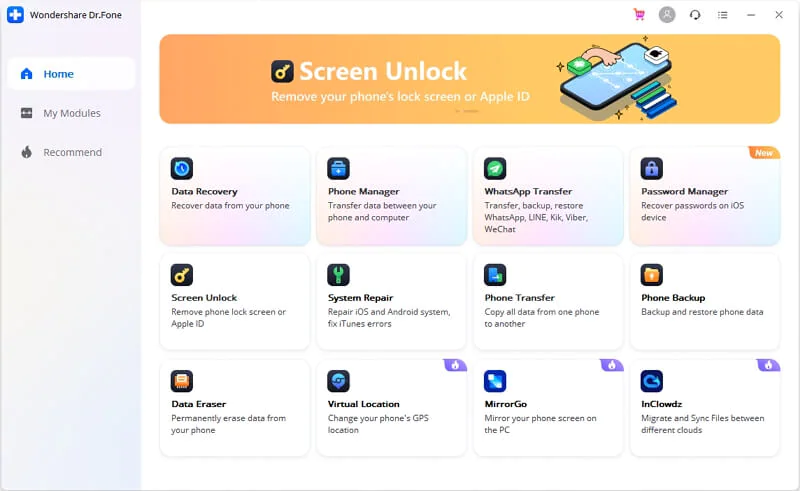
贊助
忘記密碼來訪問您的 iPhone 是許多人遇到的常見情況——不僅僅是您。 所以,你並不孤單。 Apple 設備以其安全功能而聞名,包括使用密碼鎖保護一切,防止未經授權的訪問。 但是,如果您忘記了此密碼,那將是一個問題。 不過不用擔心,有解決辦法 如何在沒有密碼的情況下解鎖 iPhone.
此密碼鎖被吹捧為 iPhone 的有效安全機制,因此您無法在沒有此密碼的情況下簡單地訪問您的手機。 但有時,您可能需要這樣做,尤其是在您忘記了此密碼的情況下。 如果您輸入錯誤代碼 10 次或更多次,您的 iPhone 也會被禁用。
因此,我們在這裡向您介紹一種無需密碼即可解鎖 iPhone 的可靠方法,這樣您就可以像往常一樣繼續使用您的設備。 我們向您介紹 Fone博士–屏幕解鎖. 在這份綜合指南中,我們將向您展示該軟件的全部內容及其功能,並討論無需密碼即可解鎖 iPhone 的方法。 讓我們從 Dr.Fone 是什麼開始。
Dr.Fone – 屏幕解鎖輕鬆刪除 iPhone 屏幕鎖和 iCloud 鎖
Dr.Fone – Screen Unlock 是由軟件開發公司 Wondershare 創建的軟件,可讓您刪除屏幕密碼、Face ID 和 Touch ID。 您可以使用此工具繞過 Apple ID 和 iCloud 激活鎖。 這些,無需技術知識。
該工具來自 Wondershare,該公司旨在為數字創作者和更多個人提供根據他們的需求定制的解決方案。 它的產品和軟件可以激發您的創造力、管理您的 PDF、增強您的工作流程並拯救您的數字生活。 他們的目錄中的產品包括 Virtual Location、Wondershare MirrorGo、Dr.Fone – Recovery 等等。
您可以開始免費使用 Dr.Fone – 屏幕解鎖,但功能有限。 如果您想要完整的功能,您將需要購買它。 它提供不同的定價計劃。 有一年許可證,暢銷書,每年 49.95 美元。 然後是 59.95 美元的永久許可證和 399 美元的一年期營業執照。
Dr.Fone 的功能是什麼 - 屏幕解鎖?
下面列出了 Dr.Fone – 屏幕解鎖可以做的事情。
1.刪除所有類型的鎖屏
Dr.Fone – 屏幕解鎖可以在幾分鐘內移除所有類型的鎖屏。 其中包括四位數密碼、六位數密碼、Touch ID、Face ID 和屏幕時間密碼。
2.繞過 iCloud 激活鎖
這個工具也可以在 iCloud 鎖上工作。 它可以繞過 iCloud 激活鎖。 當您在恢復設備後忘記 iCloud 密碼時,您可能無法再訪問您的設備。 但是使用 Dr.Fone,您可以輕鬆移除此 iCloud 激活鎖並再次訪問您的手機,而無需麻煩。
但請注意,此功能的先決條件是越獄您的 iOS。
3.解鎖Apple ID
您剛剛忘記了 Apple ID 密碼嗎? 或者,您是否無法刪除 Apple ID 上的帳戶? Dr.Fone 將幫助您在幾秒鐘內解鎖您的 iPhone。 您可以通過登錄新帳戶重新獲得所有 Apple ID 功能和 iCloud 服務。
即使啟用了“查找我的 iPhone”,此功能仍然有效。
4.繞過或刪除MDM
Dr.Fone 還具有刪除 MDM 功能,因此您在刪除 MDM 後將永遠不會丟失數據。 假設您忘記了 iPad 或 iPhone MD 的用戶名和密碼。 此工具可以繞過 MDM,因此您可以繼續使用您的設備。
iPhone解鎖的常見問題
“密碼”和“密碼”一樣嗎?
許多 iOS 用戶提出了這個問題。 好吧,要回答這個問題,“密碼”和“密碼”對於 iPhone 和 iPad 來說是兩個不同的東西。 iPhone 上的密碼轉換為用於 iTunes 和 App Store 購物的 Apple ID 和 iCloud 帳戶。 另一方面,密碼用於鎖定屏幕,是 Apple 必須保護設備免遭未經授權訪問的一項功能。
您可以嘗試解鎖多少次 iPhone?
輸入錯誤密碼後,將出現這些消息。 連續五個錯誤密碼會禁用您的手機,但讓您在一分鐘後重試。 連續七個不正確的密碼也會禁用您的手機,但讓您在五分鐘後重試。 八個不正確的密碼 - 15 分鐘後。 九個不正確的密碼——五分鐘後。 10 個不正確的密碼會禁用您的 iPhone 並建議您連接到 iTunes。
輸入錯誤密碼 10 次後,設備將被完全鎖定,您必須將其恢復才能再次解鎖。
如果您不記得自己的 iPhone 密碼,該怎麼辦?
如果您不記得您的密碼,您可以按照以下步驟使用 iTunes 重置此忘記的密碼。
首先,在您的 PC 上啟動 iTunes 並將您的 iPhone 連接到計算機。
如果您之前在同一台計算機上同步過 iPhone,請等待 iTunes 同步並備份您的設備。 然後,點擊恢復 iPhone。 恢復 iPhone 後,設置設備並單擊從 iTunes 備份中恢復。
因此,如果您之前沒有同步過您的 iPhone,您只能在恢復模式下恢復它。 連接後,嘗試強制重啟設備。 然後,點擊恢復。 但請注意,此過程將完全擦除您設備上的數據。
如何禁用 iPhone 上的鎖定屏幕?
請按照此處的步驟禁用 iPhone 上的鎖定屏幕。
首先,轉到設置。 如果您有 iPhone X 或更新機型,請選擇面容 ID 和密碼。 對於較早的 iPhone 機型,請輕點觸控 ID 和密碼。 對於沒有 Touch ID 的設備,請選擇 Passcode。
然後,點擊密碼。 這會關閉 iPhone 上的鎖定屏幕。
這是使用 Dr.Fone 無需密碼即可解鎖 iPhone 的方法
您之前了解到,當您忘記密碼時,您可以使用 iTunes 訪問您的手機。 但是如果你沒有這個怎麼辦? 我們已經來到了我們將教您如何使用 Dr.Fone 無需密碼即可解鎖 iPhone 的部分。 向前閱讀。
第 1 步:在您的 PC 上下載 Dr. Fone – 屏幕解鎖。
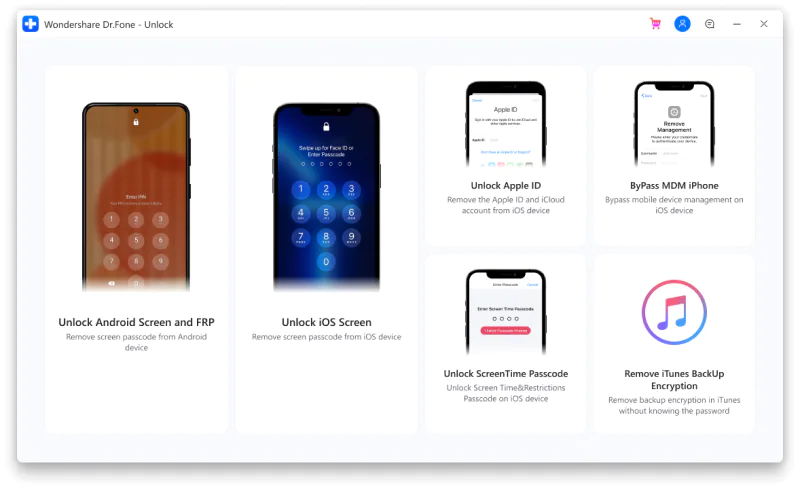
第 2 步:使用 USB 電纜或閃電電纜將 iPhone 連接到 PC。
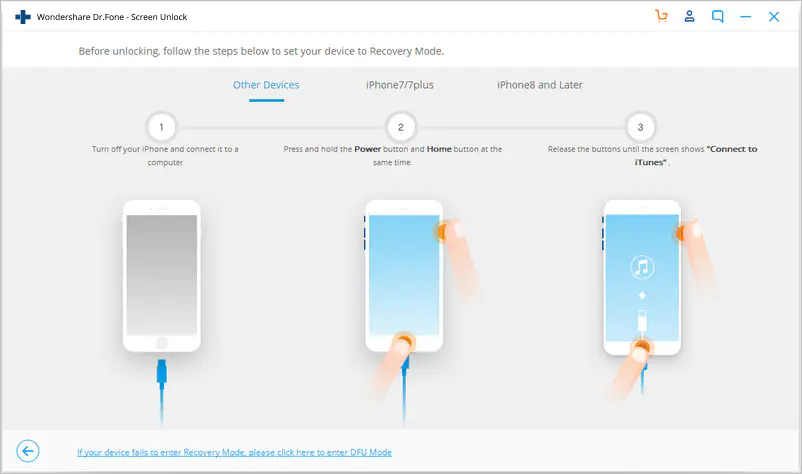
第 3 步:此時,您的 iPhone 已啟用該工具。 之後,您將能夠看到並查看顯示的解鎖窗口。 只需點擊解鎖 iOS 屏幕即可開始工作。
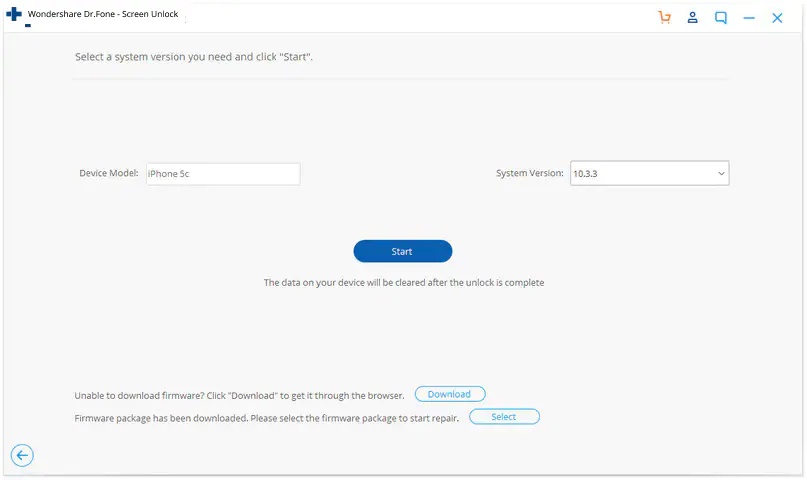
第 4 步:在新窗口中,您必須按照流程進入 DFU 模式。
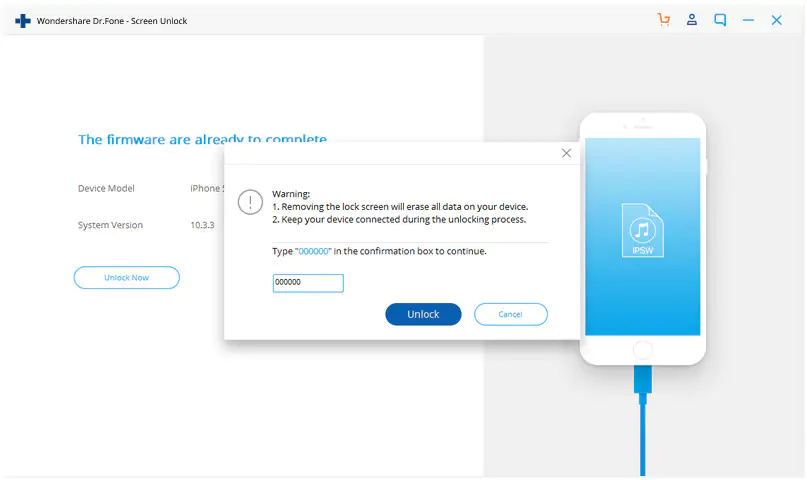
第 5 步:您將能夠看到 Dr.Fone 將檢測設備型號和系統版本等詳細信息。 只需確認此信息,然後單擊那裡顯示的“開始”選項。
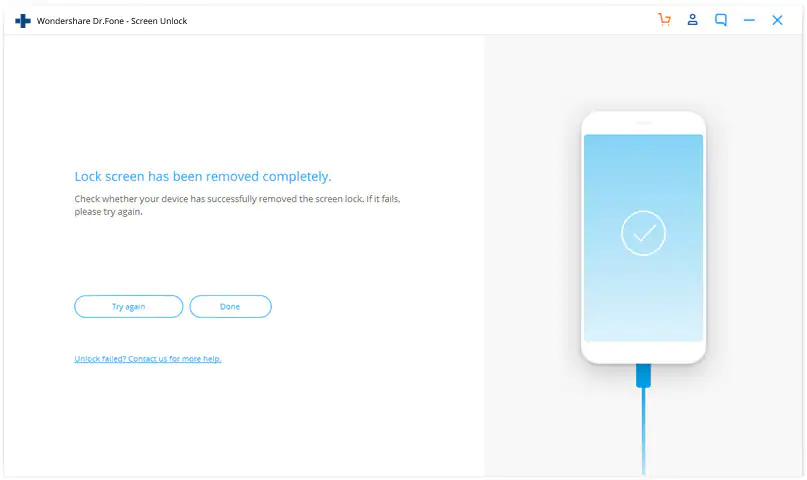
第 6 步:下載固件後,該工具將繼續擦除密碼。 但是,您必須單擊立即解鎖按鈕。 然後,您必須確認擦除操作,因為這也會擦除您的手機數據。
第 7 步:在幾分鐘內,iOS 鎖定屏幕將被刪除。 您的 iPhone 將像全新手機一樣重新啟動,而不會顯示任何鎖定屏幕。
這是在沒有 iTunes 的情況下如何解決問題的過程。
有了它,您需要了解有關如何在沒有密碼的情況下解鎖 iPhone 的所有信息。 下次您忘記 iPhone 密碼或遇到任何因密碼而無法訪問設備的情況時,請使用 Dr.Fone – 屏幕鎖定,這是一種有效的工具,可讓您在沒有密碼的情況下解鎖 iPhone。 Dr.Fone 名副其實。 它是您的數字醫生,可以解決您對設備的困擾。








使用者論壇
0消息